- ホーム
- お役立ち
- Google Service
- 【あなたは知ってる?】Google Workspace の便利な活用法とテクニック10選
【あなたは知ってる?】Google Workspace の便利な活用法とテクニック10選
- Google Meet
- Google Workspace
- スプレッドシート
- スライド
- ドキュメント

Google が提供するクラウド型のグループウェアである Google Workspace 。数多くの機能が搭載されており、全世界で様々な企業が利用しているサービスです。
Google Workspace は業務に必要なあらゆる領域をカバーしており、基本機能だけでも十分に便利なサービスですが、意外と知られていない活用法やテクニックも存在します。
本記事では、 Google Workspace を効率的に運用するための便利な活用法とテクニックを10個に厳選してご紹介します。
Google Workspace とは?
はじめに Google Workspace の基本事項を理解しておきましょう。
Google Workspace は Google が提供しているクラウド型のグループウェアサービスです。以前は「 G Suite 」という名前で親しまれていましたが、2020年10月に「 Google Workspace 」へ名称変更しました。
Google Workspace には「メール」「カレンダー」「オンラインストレージ」「ビデオ会議」など、企業に必要な機能がすべて揃っています。また、組織の生産性を高めるための業務効率化ツールが内包されている点も Google Workspace の大きな特徴です。
Google Workspace は契約しているライセンス数に応じて、毎月決められた金額を支払う料金体系となっています。様々なプランが存在し、それぞれ料金や機能が異なるため、自社に最適なプランを選択することが大切です。
Google Workspace の各プランの違いについては、以下の記事が参考になります。
Google Workspace はどのプランを選べば良いの?具体的なおすすめプランの選び方をご紹介!
Google Workspace の基本機能
Google Workspace には数多くの機能が搭載されていますが、その中から主要なものを抜粋してご紹介します。
Gmail
Google が提供する電子メールサービスであり、検索精度の高さと検索スピードの速さが大きな特徴です。Google Workspace では、自社の独自ドメインをメールアドレスに利用することが可能です。
Google ドライブ
オンラインストレージとして、 Office 、画像、動画などのファイルをクラウド上に保存・管理できる機能です。
最安値プランの Google Workspace Business Starter でも、保存容量は 30GB という大容量ストレージになっています。さらに上位プランであれば、 1TB 以上の容量を利用することが可能です。
また、 Google ドライブには Office の「 Word 」や「 Excel 」のようなファイル作成機能が備わっており、これらも100%クラウドで提供されるため、複数人でファイルを同時編集することができます。
| Google Drive機能 | 対応するOfficeアプリ | 主な機能 |
|---|---|---|
| Googleドキュメント | Word | 文書作成 |
| Googleスプレッドシート | Excel | 表計算・リスト作成 |
| Googleスライド | PowerPoint | 資料作成 |
Googleカレンダー
Google カレンダーは、スケジュール管理を行うためのカレンダー機能です。
自身の予定だけでなく、組織内でスケジュールを相互共有することで、スムーズな予定調整が可能になります。
使い方に関して理解を深めたい方は以下の記事がオススメです。
【画像解説】今更聞けない!Googleカレンダーの使い方24選
ダブルブッキングを防げる!会議室の予約スケジュール管理をGoogle カレンダーで仕組み化しよう!
Google Meet
Google Meet は、大人数が同時に参加できるビデオ会議の機能です。
Google Workspace を利用していない社外の相手でも参加することができ、投影者の画面を共有することも可能です。そのため、場所・相手を選ばずに効率よく会議を進めることができます。
Google Meetに関して理解を深めたい方は以下の記事がオススメです。
これで安心!Google Meetでのオンライン会議への参加方法や事前準備を徹底解説
ビデオ会議ツールGoogle Meetを企業で導入するには?導入方法の流れをご紹介!
Google Meetの活用方法7選!活用シーン別に徹底解説!
Google Meetは安全?利用前に知っておきたいセキュリティの特徴を徹底解説
【必見!】Google Meetでブレイクアウトルームを作成する方法とは?
Google MeetとZoomどっちがおすすめ?画質や安全性などを徹底比較
Google Chat
Google Chat は、ビジネスシーンで活躍するチャットツールです。
テキストはもちろん、ファイルの送受信も可能なため、迅速かつ質の高いコミュニケーションを実現することができます。
Googleサイト
Googleサイトは、直感的に操作できるサイト作成ツールです。
難しい知識は必要なく、誰でも簡単に綺麗なサイトを作ることができます。
実際に作ってみたい方は以下の記事がオススメです。情報が散乱せずに、1箇所にストックできるので、情報を探す手間が省けて生産性が向上します。
【簡単】Googleサイトの使い方!社内ポータルサイト作成で情報共有もスムーズに
Google Keep
Google Keep は Google Workspace に内包されているメモツールです。100% クラウドで提供されており、場所やデバイスを問わずに欲しい情報にアクセスできます。
リマインダーの設定やラベル編集の機能も搭載されているため、単なるメモとしての用途だけでなく、タスク管理ツールとしても利用可能です。Google Keep で作成したメモは、容量にカウントされない点も嬉しいポイントです。
Google Keep の便利な使い方を知りたい方は以下の記事がオススメです。
Google Keepで生産性が高まる!文字起こし・メモ機能の使い方を解説
Google フォーム
Google フォームは、直感的かつ簡単にアンケートを作成できる機能です。難しい操作は必要なく、設問をテキストで打ち込み、設問形式(記述式、チェックボックス、ラジオボタンなど)を選ぶだけで、すぐにアンケートが完成します。
Google フォームに入力された結果は、自動的に Google スプレッドシートへ集約されるため、アンケートの集計作業を効率化できます。社外向けのアンケートはもちろん、社内での情報集約など、幅広い用途で活用できる便利な機能です。
Google フォームの効果的な活用方法を知りたい方は以下の記事がオススメです。
最強アンケート?Googleフォームの利用メリットから活用方法まで徹底解説
管理コンソール
管理コンソールは、組織内の Google Workspace ユーザーを管理するための機能です。
ユーザーごとの各種設定や機能制限なども、この管理コンソール上で行うことができます。
管理コンソールに関して理解を深めたい方は以下の記事がオススメです。
Google Workspace(旧G Suite)の管理コンソールとは?機能やできることまで徹底解説!
Google Workspace の便利な活用法とテクニック10選
本章では、 Google Workspace の便利な活用法とテクニックを10個に厳選してご紹介します。
なお、本記事においては概要のみを記載しており、細かい設定方法までは触れていませんので、その点はあらかじめご承知おきください。
Office ファイルをブラウザ上で直接編集する( Google ドライブ)
従来、 Office ファイルを Google Workspace 上で扱う場合は形式変換が必要でしたが、アップデートによりブラウザ上で Office ファイルを直接編集できるようになりました。
この機能により、 Office ファイルの編集、保存、共有まで、すべての作業を Google ドライブ上で完結することが可能になりました。Google Workspace の強みである同時編集が利用できる点も嬉しいポイントです。
ハイパーリンク機能で文書作成を効率化する( Google ドキュメント)
Google ドキュメントにはハイパーリンクの機能が搭載されており、 Google ドライブや web の情報を検索しリンクとして有効化できるため、文章内の余計な注釈は不要になります。さらに、すべてのファイルがクラウド上で固有の URL を持っているため、リンクの有効期限を気にする必要はありません。
また、ハイパーリンクを挿入する際の入力ウインドウは Google 検索の機能も兼ねており、例えば会社名を入力した場合、その会社のホームページなどを自動的にサジェスト表示(提案)してくれます。加えて、 Google ドライブ内のファイルも同時に検索可能なため、すべての情報検索を Google ドキュメント内で完結できます。
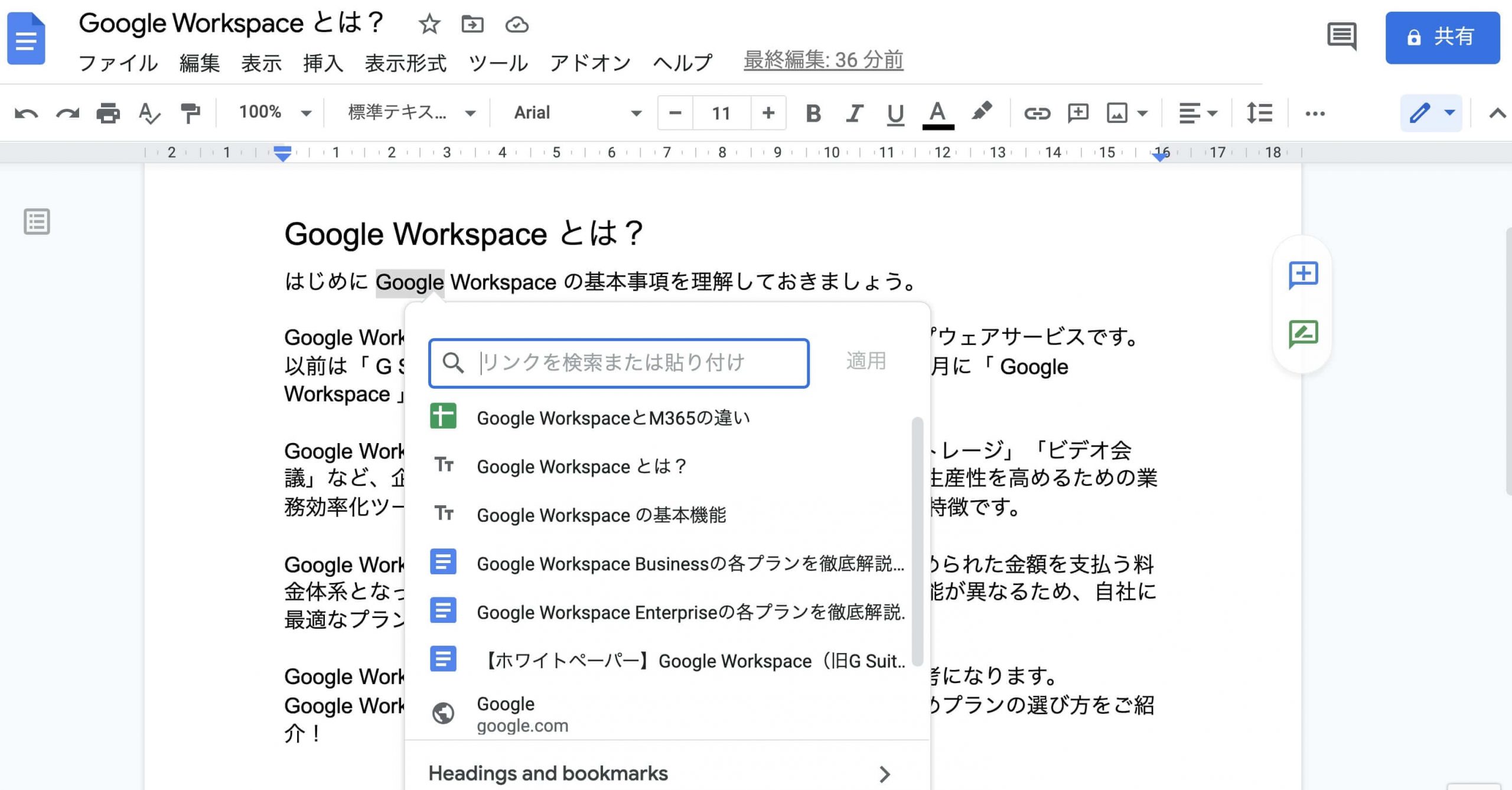
※「 Google 」というキーワードに関連する Google ドライブ内のファイルや web サイトを自動表示
アクションアイテム機能で共同作業を効率化する( Google ドキュメント、 Google スプレッドシート、 Google スライド)
アクションアイテム機能とは、 Google ドキュメント、 Google スプレッドシート、Google スライドの特定箇所に対して、コメントともに特定のアカウントを割り当てることができる機能です。
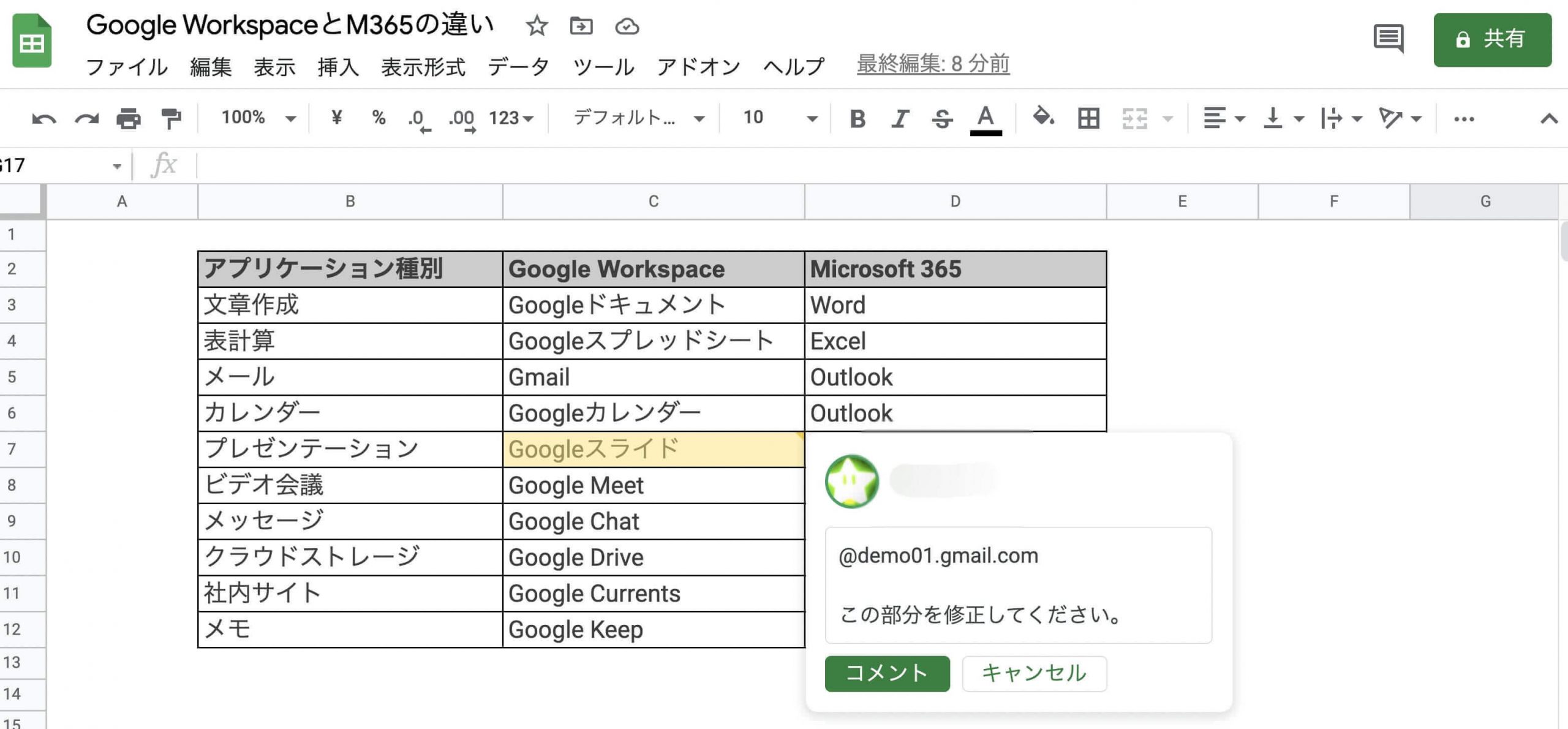
※セルにコメントを追加し、特定のアカウントへ通知可能(スプレッドシートの例)
アクションアイテムを割り当てられた人には、自動的にメール通知が届きます。そのため、作業者へ個別に連絡を入れる必要はなく、各セルごとにアクションアイテムを割り当てて作業者を指定することで、スムーズな共同作業が可能になります。
また、アクションアイテムが割り当てられたセルが更新された場合、アクションアイテムを割り当てた人にメール通知が飛ぶので、作業の進捗状況を効率的に把握することができます。
Q&A セッション機能で質疑応答の質を高める( Google スライド)
Google スライドには「 Q&A セッション機能」が搭載されており、プレゼンテーションを行うときに効果を発揮します。
Q&A セッション機能は、発表している Google スライドに対して質問掲示板のようなものを自動で作成します。この掲示板も100%クラウドで提供されているため、プレゼンテーションの参加者が URL にアクセスすれば、デバイスを問わずに閲覧・入力が可能になります。
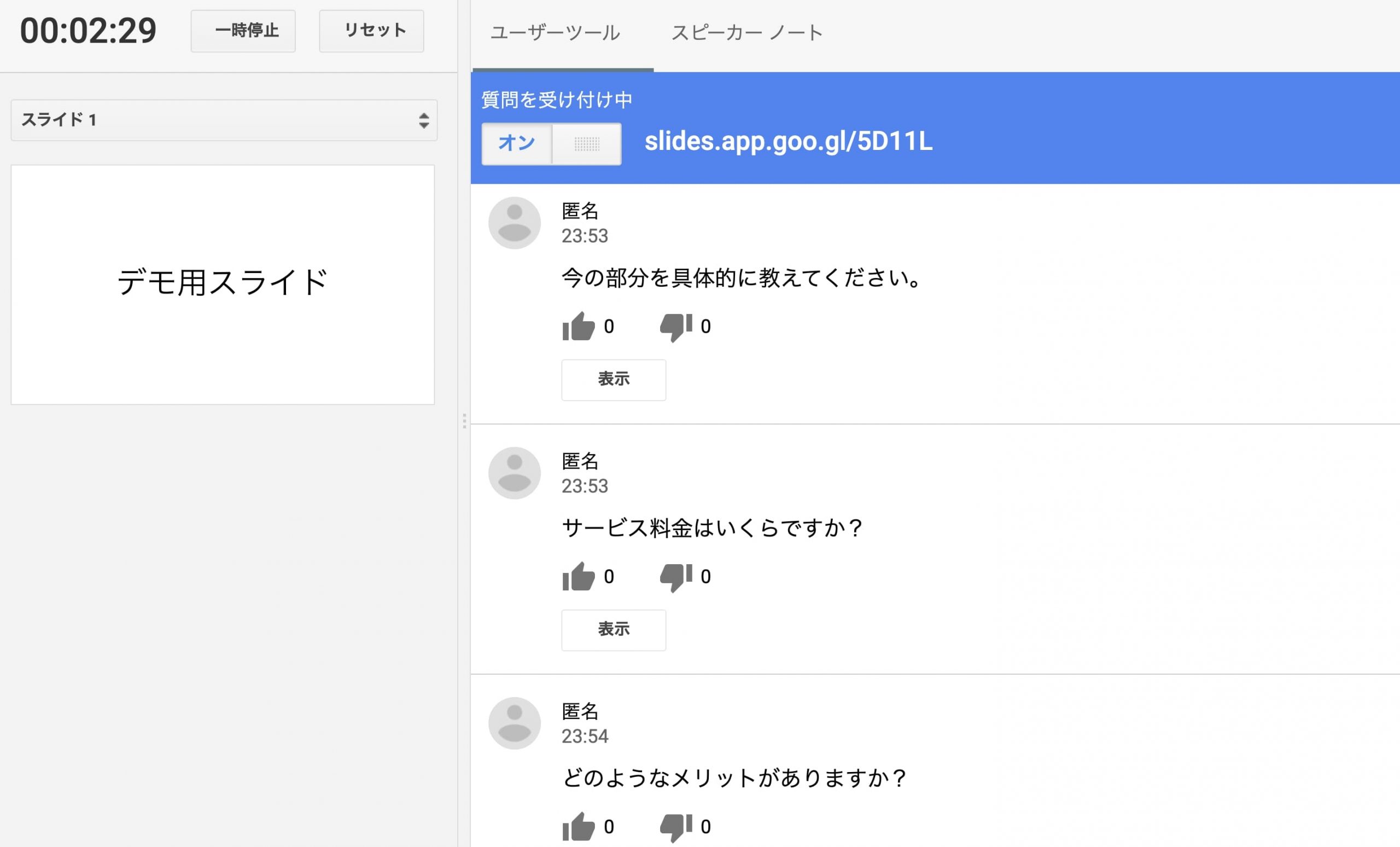
※プレゼンテーションのスライドとともに参加者の質問を一元的に確認可能
Q&A セッション機能では匿名投稿ができるため気軽に質問できますし、掲示板の中に情報が蓄積されるのでプレゼンテーションの進行を妨げることもありません。さらに「 Good ボタン」と「 Bad ボタン」というものが備わっており、例えば他人の質問に対して賛同したい場合は「 Good ボタン」を押します。
質問掲示板は「 Good ボタン」が多く付いているものを優先して上位表示するため、質疑応答の時間では掲示板を上から順に回答していくことで、参加者が聞きたい質問に対して優先的に答えることができます。
空いている会議室を即時表示する( Google カレンダー)
Google カレンダーは関係者の日程調整を効率化するだけではなく、空き会議室を即時で表示することも可能です。参加者全員のカレンダーを並べて空き時間を探しつつ、会議室の状況も同時に確認できるため、ミーティング調整をさらに効率化できます。
また、 Google Workspace には人工知能( AI )が組み込まれており、会議の参加人数に応じて最適な空き会議室を提案してくれます。さらに参加者の席から近い会議室を自動でピックアップするなど、嬉しい機能が多数搭載されています。
プロジェクターの代わりにビデオ会議を利用する( Google Meet )
大人数が集まる場ではスクリーンにプロジェクターで画面投影するケースが多いですが、少人数の会議ではプロジェクターは不要であり、お互いに PC やスマートフォンで同じ画面が見れていれば良いというケースも存在します。
そのような場合、プロジェクターを使う代わりに Google Meet でビデオ会議をするのがオススメです。Google Meet の「画面共有」という機能を使えば、自分の PC 画面を参加者に対して共有できるため、面倒なプロジェクター準備やモニター接続を行う必要はなく、スムーズに会議を進めることが可能になります。
外部受信者に関する警告で安全性を高める( Gmail )
社内限定でメールを送信したつもりが社外の宛先が残っており、インシデントに繋がってしまうケースをよく目にします。このようなリスクを回避するために、 Gmail には外部受信者に関する警告機能が搭載されており、社外ドメインが宛先に設定されている場合、自動的に警告を表示してくれます。
また、 Gmail とサードパーティー(第三者のパートナー企業)製のサービスを組み合わせることで、さらに細やかな対応も可能になります。 Gmail は柔軟にカスタマイズできる点も魅力の一つであり、自社のポリシーに合わせて最適な運用を検討することができます。
サイドパネルの活用で業務効率化を実現する( Gmail )
複数作業をマルチタスクで進めている場合、タブの数が増えて画面が見えづらくなることがあります。そのような場合、サイドパネルが有効な手段になります。
サイドパネルは Gmail 画面の右側に表示されており、自身のカレンダーやタスクなど、あらゆる情報をサイドパネルから確認することができます。サイドパネルを使うことで一元的に情報を可視化できるため、業務効率化に大きく寄与します。
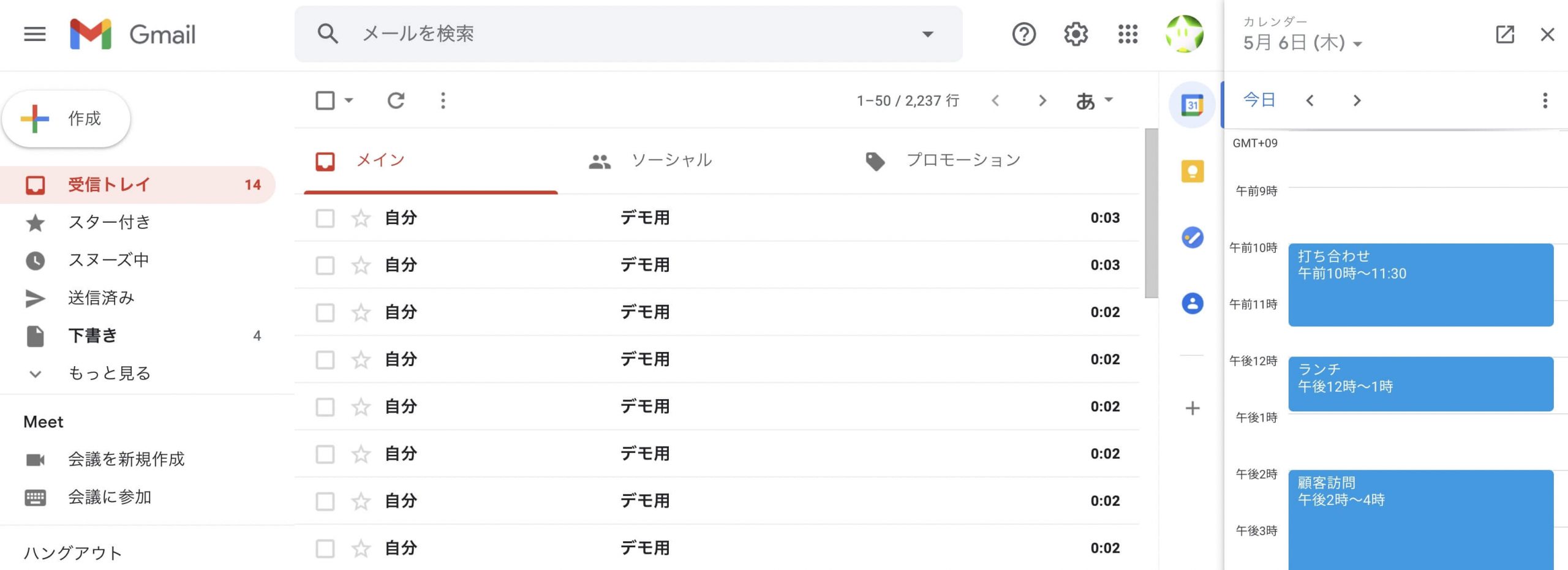
※Gmail 画面の右側に Google カレンダーや Google Keep などの情報が並ぶ(画像は Google カレンダーの例)
エージェントレスなデバイス管理でセキュリティを高める(モバイルデバイス管理)
Google Workspace のモバイルデバイス管理を活用することで、エージェントレスなデバイス管理を実現できます。エージェントレスとは、アプリケーションのインストールなどが不要で簡単に使えることです。
Android だけでなく iOS にも対応しており、 OS を問わずにデバイス管理を行うことができます。具体的な機能としては、パスコードのロック強制やリモートワイプ(遠隔からデータを削除すること)などが挙げられます。
これらの機能は、すべて管理者が遠隔で行うことができるため、手間を掛けずに Google Workspace を安全に運用することが可能になります。
Google Workspace 環境で Outlook を利用する(外部連携)
社内で Outlook を利用しており、 Google Workspace への移行に踏み切れない企業は多く存在しますが、実は Google Workspace は Outlook と連携することができます。
Google Workspace を Outlook と連携することで、 Outlook を使いたい人はそのまま使い続けることができますし、裏側のプラットフォームは Google Workspace に統一されているため、 Google Workspace の強みであるコラボレーションの機能は変わらずに利用できます。
G-gen の Google Workspace 請求代行サービス
G-genはプレミアパートナーとして、請求代行サービスを提供しています。
請求代行にお申し込みいただくと以下サービスのご利用が可能です。
- Google Workspace 利用料 3%OFF〜での提供
- 技術サポート窓口 24時間365日受付
- 円建て請求書払い可能
より詳細な情報については以下のリンクまたはこちらからお問い合わせください。
まとめ
本記事では、 Google Workspace を効率的に運用するための便利な活用法とテクニックを10個に厳選してご紹介しました。どれも企業の生産性向上に寄与する内容であり、今すぐに実践できる即効的のあるものばかりです。
既に Google Workspace を導入している場合は、本記事を参考にして、ぜひ自社の業務効率化を進めてみてください。
本記事が、あなたの会社の業務効率化に寄与できれば、とても嬉しく思います。
G-genは、Google Cloud のプレミアパートナーとして Google Cloud / Google Workspace の請求代行、システム構築から運用、生成 AI の導入に至るまで、企業のより良いクラウド活用に向けて伴走支援いたします。
さらにGoogle Workspaceを使いこなすために
Google Workspaceは、本記事で紹介した基本機能だけでも非常に強力なツールですが、知っているとさらに業務が効率的になる便利な使い方がたくさんあります。
以下の記事では、すぐに実践できる10の活用テクニックが紹介されていますので、導入後の参考にぜひご覧ください。
Contactお問い合わせ

Google Cloud / Google Workspace導入に関するお問い合わせ



